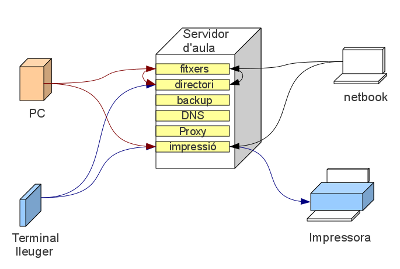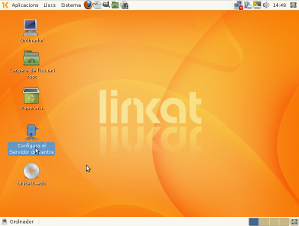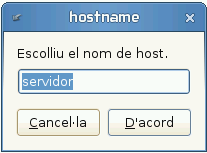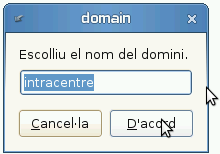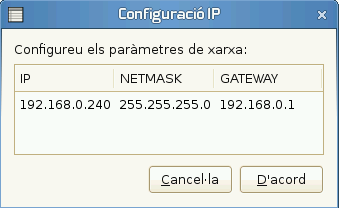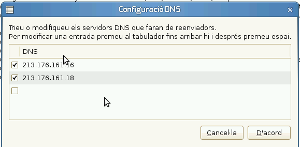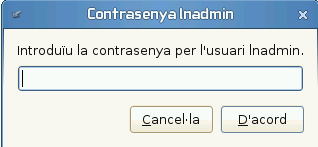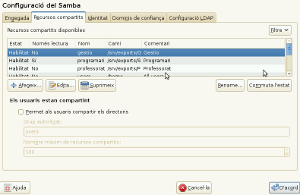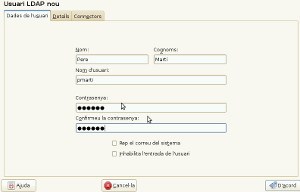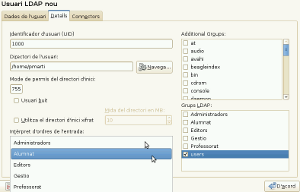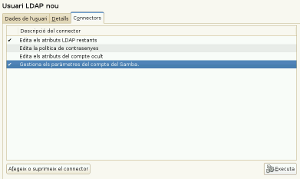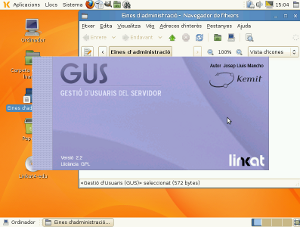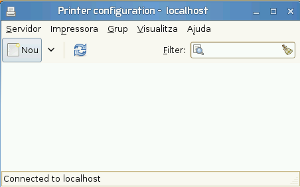Servidor de centre
De Wiki Linkat
(→Linkat3) |
|||
| Línia 1: | Línia 1: | ||
| - | En el model d'aula de la linkat, es disposa del que s'anomena servidor de centre que té les següents funcionalitats: | + | En el model d'aula de la linkat, es disposa del que s'anomena servidor de centre que té les següents funcionalitats: |
| - | * servidor de fitxers i carpetes compartides (samba) | + | *servidor de fitxers i carpetes compartides (samba) |
| - | * servidor intermedi (proxy) | + | *servidor intermedi (proxy) |
| - | * servidor de noms (DNS) | + | *servidor de noms (DNS) |
| - | * servidor de directori (LDAP) | + | *servidor de directori (LDAP) |
| - | * servidor d'impressió (cups) | + | *servidor d'impressió (cups) |
| - | * servidor de còpia de seguretat | + | *servidor de còpia de seguretat |
| - | [[ | + | [[Image:Modelaula.png]] |
| - | = | + | = Linkat Edu 11.4 = |
| - | + | En aquest espai s'explicarà les novetats del servidor de centre amb Linkat Edu 11.4 i la forma d'instal·lar-ho a partir d'una OpenSUSE 11.4. | |
| - | + | == Novetats del servidor de centre == | |
| - | + | ||
| - | + | Per aquesta nova versió s'incorporen noves funcionalitats a part de les ja incloses a les versions anteriors. Aquestes novetats són les següents: | |
| + | |||
| + | - Servidor Owncloud amb https | ||
| + | - Antivirus per les unitats de xarxa | ||
| + | - Servidor SVS | ||
| + | - Paperera de reciclatge per les unitats de xarxa | ||
| + | - Servidor DLNA | ||
| + | - Sistema de muntatge d'unitats de xarxa (remmount) | ||
| + | - Revisió del programa GUS | ||
| + | - Sistema de backups (Backintime) | ||
== Instal·lació == | == Instal·lació == | ||
| - | Per | + | Per instal·lar un servidor de centre Linkat Edu 11.4 necessitem instal3lar primer una OpenSUSE 11.4 i realitzar la transformació cap a la Linkat. Tot seguit s'explica el procés. |
| - | |||
| - | |||
| - | + | = Linkat4 = | |
| - | + | Tenir un servidor de centre funcionant requereix de tres passes: | |
| - | + | #Instal·lació | |
| + | #Configuració com a usuari root | ||
| + | #Configuració com a usuari lnadmin | ||
| - | == | + | == Instal·lació == |
| - | + | Per a instal·lar un servidor de centre, [[Instal·lació Linkat 4|s'ha de seleccionar aquesta modalitat durant la instal·lació]]. | |
| - | + | Un cop instal·lada la linkat amb aquesta modalitat, és necessari autenticar-se amb l'usuari ''root'' per a configurar el servidor. | |
| - | + | == Configuració com a usuari root == | |
| - | + | Es pot observar que a l'escriptori d'aquest usuari, hi ha una llançadora amb el nom "Configura el servidor de centre". S'ha de fer doble clic en aquesta icona per a començar la configuració del servidor de centre. | |
| - | + | [[Image:Servidor desktop root.png]] | |
| - | + | Al clicar en aquesta icona, s'engegarà el configurador del servidor que ens anirà preguntant pels diferents paràmetres, suggerint sempre una configuració per defecte. | |
| - | + | === Configuració del nom i del domini === | |
| - | + | La primera configuració és la del nom (hostname) i la del domini. Per defecte se'ns ofereixen els valors servidor i intracentre, respectivament. | |
| + | [[Image:Servidor hostname.png]] | ||
| - | + | [[Image:Servidor domain.png]] | |
| - | + | === Configuració de la xarxa i dels DNS === | |
| - | + | Després de configurar el domini, el configurador ens preguntarà per la configuració de xarxa i la dels DNS. Igual que abans, se'ns proposarà uns valors per defecte que podran ser modificats. | |
| - | + | El servidor conté el servei de DNS de forma que actua de "reenviador (forwarder)", és a dir, que reenvia les peticions de DNS a servidors de DNS externs. Aquest servei de DNS està configurat per defecte per a què funcioni a les aules fins i tot quan hi ha tallafocs. | |
| - | + | ||
| - | + | ||
| - | + | ||
| - | + | [[Image:Servidor xarxa.png]] | |
| - | [[ | + | [[Image:Servidor dns.png]] |
| - | + | <br> | |
| - | == Configuració | + | === Configuració de les contrasenyes === |
| - | Un cop hem | + | Un cop hem configurat el DNS, el configurador permet seleccionar les contrasenyes del usuari lnadmin i del ldap (servei de directori). |
| - | + | El usuari lnadmin és l'usuari que té permisos per a configurar: | |
| - | + | *fitxers i carpetes compartides (samba) | |
| + | *usuaris i grups | ||
| + | *servidor d'impressió (cups) | ||
| + | *còpia de seguretat | ||
| - | + | D'aquesta manera, és possible configurar certs aspectes sense conèixer la contrasenya del usuari ''root.'' | |
| - | [[ | + | [[Image:Servidor contrasenyes.png]] |
| - | + | Un cop acabada aquesta configuració, el sistema es reiniciarà. | |
| - | + | == Configuració com a usuari lnadmin == | |
| - | + | Un cop hem reiniciat, ens falta l'últim pas que és accedir al sistema com a usuari lnadmin per a configurar els recursos compartits, els usuaris i grups i les còpies de seguretat. | |
| - | + | Aquest pas es pot repetir sempre que sigui necessari canviar les configuracions. | |
| - | + | === Configuració de fitxers i carpetes compartides === | |
| - | + | Com a usuari lnadmin, es pot configurar la compartició de fitxers i carpetes compartides a través del protocol samba, així com del protocol NFS. | |
| - | + | [[Image:Lnadmin samba.png]] | |
| - | + | === Configuració d'usuaris i grups === | |
| + | La configuració d'usuaris i grups, sobretot l'alta d'usuaris, es pot fer des de dues eines diferents: YaST i GUS, ambdues accessibles des de l'escriptori del lnadmin. | ||
| - | + | YaST ens permet gestionar els usuaris del sistema, tant en local com en ldap, així com la connexió amb altres mòduls com el de samba. En aquest aspecte, quan es creï un usuari, és important assignar-lo per defecte en un dels grups del LDAP (professorat, alumnat, gestió, editors) i al grup "users", a la vegada que '''s'accedeix a la pestanya de connectors i s'executa el connector de samba.''' | |
| - | + | [[Image:Lnadmin yast users add.png]] | |
| - | [[ | + | [[Image:Lndamin yast users groups.png]] |
| + | |||
| + | [[Image:Lnadmin yast users samba.png]] | ||
| + | |||
| + | Per altra banda, el GUS és una eina que permet importar els usuaris del directori corporatiu del Departament. | ||
| + | |||
| + | [[Image:Lnadmin gus.png]] | ||
| + | |||
| + | <br> | ||
| + | |||
| + | === Configuració del servidor d'impressió === | ||
| + | |||
| + | Des de l'escriptori del lnadmin també es pot accedir a la configuració i gestió del servidor d'impressió, per, per exemple, gestionar les cues d'impressió i cancel·lar treballs. | ||
| + | |||
| + | [[Image:Lnadmin printer.png]] | ||
=== Configuració de la còpia de seguretat === | === Configuració de la còpia de seguretat === | ||
| - | Configurar les còpies de seguretat és simplement l'edició d'un fitxer de texte que contés les diferents variables, com són els recursos a guardar, a on guardar-los, el tamany màxim, etc. També es fa des de l'escriptori del lnadmin.<br><br> | + | Configurar les còpies de seguretat és simplement l'edició d'un fitxer de texte que contés les diferents variables, com són els recursos a guardar, a on guardar-los, el tamany màxim, etc. També es fa des de l'escriptori del lnadmin.<br><br> A la carpeta "Eines d'administració", trobareu un document de text "Configuracio del backup de la Linkat" en el qual podreu configurar diverses opcions de les còpies de seguretat.<br><br> |
| - | A la carpeta "Eines d'administració", trobareu un document de text "Configuracio del backup de la Linkat" en el qual podreu configurar diverses opcions de les còpies de seguretat.<br><br> | + | |
*Llistat de directoris dels quals realitzar Backups.<br>CONFIG_BACKUP_DIRS="/etc /var/lib"<br>DATA_BACKUP_DIRS="/home" | *Llistat de directoris dels quals realitzar Backups.<br>CONFIG_BACKUP_DIRS="/etc /var/lib"<br>DATA_BACKUP_DIRS="/home" | ||
*Tamany màxim dels fitxers dels quals es farà backup. Per defecte el fitxers més grans de 50 Mb no es copiaran.<br>BACKUP_MAX_SIZE="50M" | *Tamany màxim dels fitxers dels quals es farà backup. Per defecte el fitxers més grans de 50 Mb no es copiaran.<br>BACKUP_MAX_SIZE="50M" | ||
| Línia 113: | Línia 138: | ||
*% d'ocupació de l'espai del disc de backups que considerem perillós<br>DISK_FULL_PERCENTAGE="80" | *% d'ocupació de l'espai del disc de backups que considerem perillós<br>DISK_FULL_PERCENTAGE="80" | ||
| - | = Linkat3 = | + | = Linkat3 = |
| - | + | ||
| - | + | ||
| - | + | En linkat3, la forma de tenir un servidor és seleccionant el perfil durant la instal·lació. Durant la mateixa instal·lació, les preguntes anteriors seran formulades a l'usuari de forma que no cal executar el configurador. | |
| + | Un cop instal·lat, es pot procedir a configurar/administrar amb l'usuari lnadmin, igual que amb la linkat4. | ||
| - | [[Category:Model_d'aula]][[ | + | [[Category:Model_d'aula]] [[Category:Modalitats_d'instal·lació]] |
Revisió de 08:47, 3 juny 2013
En el model d'aula de la linkat, es disposa del que s'anomena servidor de centre que té les següents funcionalitats:
- servidor de fitxers i carpetes compartides (samba)
- servidor intermedi (proxy)
- servidor de noms (DNS)
- servidor de directori (LDAP)
- servidor d'impressió (cups)
- servidor de còpia de seguretat
Contingut |
Linkat Edu 11.4
En aquest espai s'explicarà les novetats del servidor de centre amb Linkat Edu 11.4 i la forma d'instal·lar-ho a partir d'una OpenSUSE 11.4.
Novetats del servidor de centre
Per aquesta nova versió s'incorporen noves funcionalitats a part de les ja incloses a les versions anteriors. Aquestes novetats són les següents:
- Servidor Owncloud amb https - Antivirus per les unitats de xarxa - Servidor SVS - Paperera de reciclatge per les unitats de xarxa - Servidor DLNA - Sistema de muntatge d'unitats de xarxa (remmount) - Revisió del programa GUS - Sistema de backups (Backintime)
Instal·lació
Per instal·lar un servidor de centre Linkat Edu 11.4 necessitem instal3lar primer una OpenSUSE 11.4 i realitzar la transformació cap a la Linkat. Tot seguit s'explica el procés.
Linkat4
Tenir un servidor de centre funcionant requereix de tres passes:
- Instal·lació
- Configuració com a usuari root
- Configuració com a usuari lnadmin
Instal·lació
Per a instal·lar un servidor de centre, s'ha de seleccionar aquesta modalitat durant la instal·lació.
Un cop instal·lada la linkat amb aquesta modalitat, és necessari autenticar-se amb l'usuari root per a configurar el servidor.
Configuració com a usuari root
Es pot observar que a l'escriptori d'aquest usuari, hi ha una llançadora amb el nom "Configura el servidor de centre". S'ha de fer doble clic en aquesta icona per a començar la configuració del servidor de centre.
Al clicar en aquesta icona, s'engegarà el configurador del servidor que ens anirà preguntant pels diferents paràmetres, suggerint sempre una configuració per defecte.
Configuració del nom i del domini
La primera configuració és la del nom (hostname) i la del domini. Per defecte se'ns ofereixen els valors servidor i intracentre, respectivament.
Configuració de la xarxa i dels DNS
Després de configurar el domini, el configurador ens preguntarà per la configuració de xarxa i la dels DNS. Igual que abans, se'ns proposarà uns valors per defecte que podran ser modificats.
El servidor conté el servei de DNS de forma que actua de "reenviador (forwarder)", és a dir, que reenvia les peticions de DNS a servidors de DNS externs. Aquest servei de DNS està configurat per defecte per a què funcioni a les aules fins i tot quan hi ha tallafocs.
Configuració de les contrasenyes
Un cop hem configurat el DNS, el configurador permet seleccionar les contrasenyes del usuari lnadmin i del ldap (servei de directori).
El usuari lnadmin és l'usuari que té permisos per a configurar:
- fitxers i carpetes compartides (samba)
- usuaris i grups
- servidor d'impressió (cups)
- còpia de seguretat
D'aquesta manera, és possible configurar certs aspectes sense conèixer la contrasenya del usuari root.
Un cop acabada aquesta configuració, el sistema es reiniciarà.
Configuració com a usuari lnadmin
Un cop hem reiniciat, ens falta l'últim pas que és accedir al sistema com a usuari lnadmin per a configurar els recursos compartits, els usuaris i grups i les còpies de seguretat.
Aquest pas es pot repetir sempre que sigui necessari canviar les configuracions.
Configuració de fitxers i carpetes compartides
Com a usuari lnadmin, es pot configurar la compartició de fitxers i carpetes compartides a través del protocol samba, així com del protocol NFS.
Configuració d'usuaris i grups
La configuració d'usuaris i grups, sobretot l'alta d'usuaris, es pot fer des de dues eines diferents: YaST i GUS, ambdues accessibles des de l'escriptori del lnadmin.
YaST ens permet gestionar els usuaris del sistema, tant en local com en ldap, així com la connexió amb altres mòduls com el de samba. En aquest aspecte, quan es creï un usuari, és important assignar-lo per defecte en un dels grups del LDAP (professorat, alumnat, gestió, editors) i al grup "users", a la vegada que s'accedeix a la pestanya de connectors i s'executa el connector de samba.
Per altra banda, el GUS és una eina que permet importar els usuaris del directori corporatiu del Departament.
Configuració del servidor d'impressió
Des de l'escriptori del lnadmin també es pot accedir a la configuració i gestió del servidor d'impressió, per, per exemple, gestionar les cues d'impressió i cancel·lar treballs.
Configuració de la còpia de seguretat
Configurar les còpies de seguretat és simplement l'edició d'un fitxer de texte que contés les diferents variables, com són els recursos a guardar, a on guardar-los, el tamany màxim, etc. També es fa des de l'escriptori del lnadmin.
A la carpeta "Eines d'administració", trobareu un document de text "Configuracio del backup de la Linkat" en el qual podreu configurar diverses opcions de les còpies de seguretat.
- Llistat de directoris dels quals realitzar Backups.
CONFIG_BACKUP_DIRS="/etc /var/lib"
DATA_BACKUP_DIRS="/home" - Tamany màxim dels fitxers dels quals es farà backup. Per defecte el fitxers més grans de 50 Mb no es copiaran.
BACKUP_MAX_SIZE="50M" - Directoris on desar els backups. Si a BACKUP_MOUNT_TARGET no es troba muntada cap unitat externa, els Backups es realitzaren automàticament al disc local a/var/backup
BACKUP_MOUNT_TARGET="/mnt/backup_disk"
BACKUP_LOCAL_TARGET="/var/backup" - Dia de la setmana en el qual fer backup (0=diumenge, 1=dilluns ... 6=dissabte)
WEEKLY_FULL_BACKUP_DAY="0" - % d'ocupació de l'espai del disc de backups que considerem perillós
DISK_FULL_PERCENTAGE="80"
Linkat3
En linkat3, la forma de tenir un servidor és seleccionant el perfil durant la instal·lació. Durant la mateixa instal·lació, les preguntes anteriors seran formulades a l'usuari de forma que no cal executar el configurador.
Un cop instal·lat, es pot procedir a configurar/administrar amb l'usuari lnadmin, igual que amb la linkat4.